
Chromebook usnadňuje více uživatelům přihlašování pomocí vlastních účtů Google. Každý účet a přihlášení jsou navzájem izolované, takže každý uživatel Chromebooku má svůj vlastní jedinečný pracovní prostor. Je však třeba přemýšlet o důležitých bezpečnostních problémech a způsobech rychlého přepínání mezi přihlášenými uživateli. Tady je postup, jak přidat uživatele do Chromebooku, jak jej odebrat a jak používat více uživatelských účtů najednou.
Jak přidat uživatele na Chromebooku
Pokud se chcete v Chromebooku přihlásit k novému uživateli, budete jej nejprve muset přidat. Chcete-li to provést, odhlaste se z Chromebooku. Tím se dostanete na hlavní přihlašovací obrazovku.
-
V hlavním přihlašovacím okně klikněte na Přidat osobu ve spodní části okna.
-
Tím se dostanete do přihlašovacího okna. Zadejte e-mail a klikněte další. Zadejte heslo pro nový účet a stiskněte Enter.
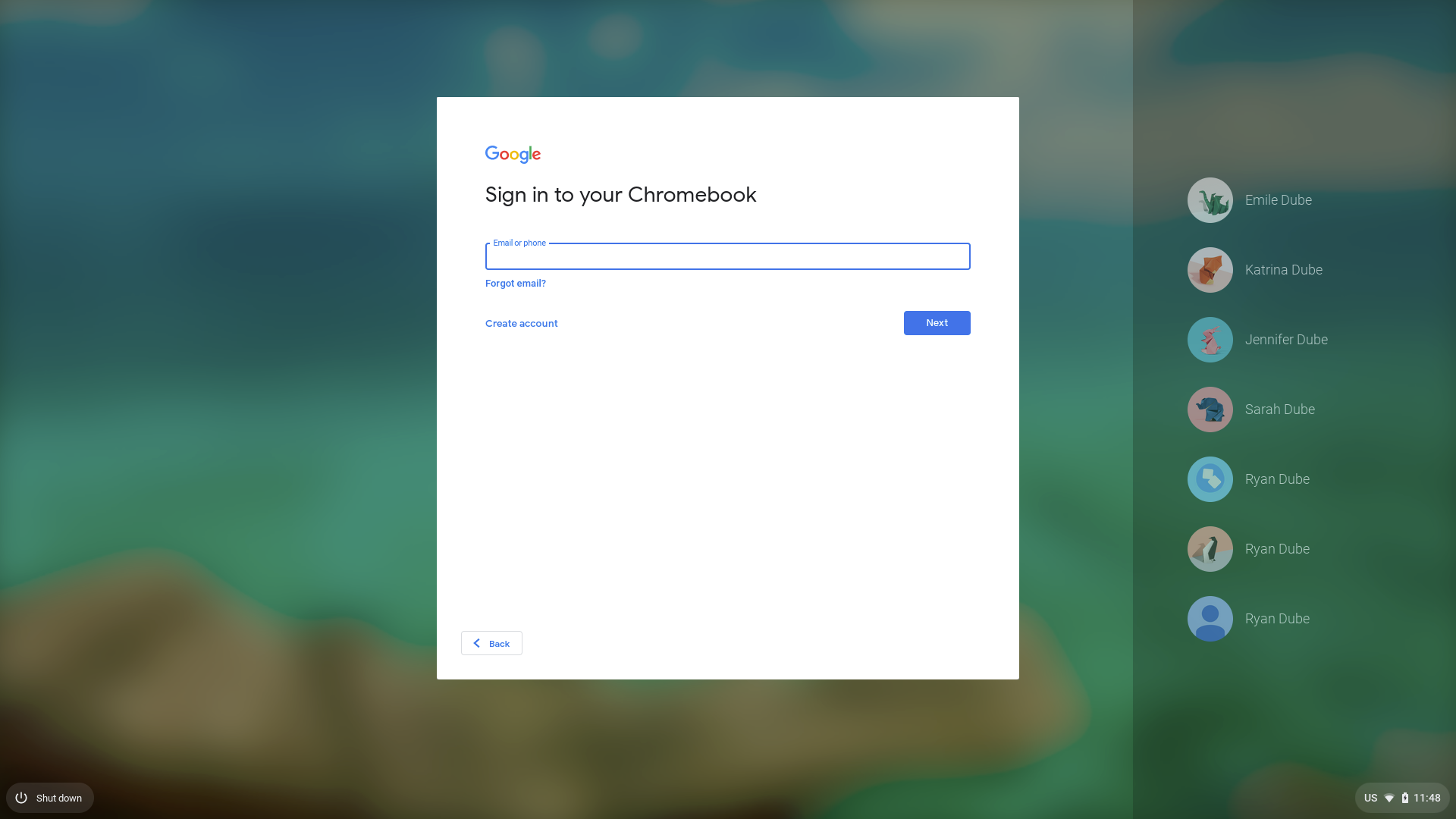
-
Tím se přihlásíte k novému účtu Google a otevřete novou relaci Chrome OS s výchozím nastavením. Jakmile se na Chromebooku přihlásíte k účtu, bude přístupný pomocí možností pro více uživatelů.
Používání Chromebooku s více uživateli
Když se do Chromebooku přihlásíte pomocí účtu Google, celé prostředí Chromebooku je řízeno všemi nastaveními, která jste nakonfigurovali při přihlášení pod daným účtem. Patří sem pozadí plochy, nainstalované aplikace systému Chrome OS a celá historie prohlížeče Chrome. Jedna oblast, kterou sdílí více uživatelů, je oblast Stahování, jak je vidět v aplikaci Soubory.
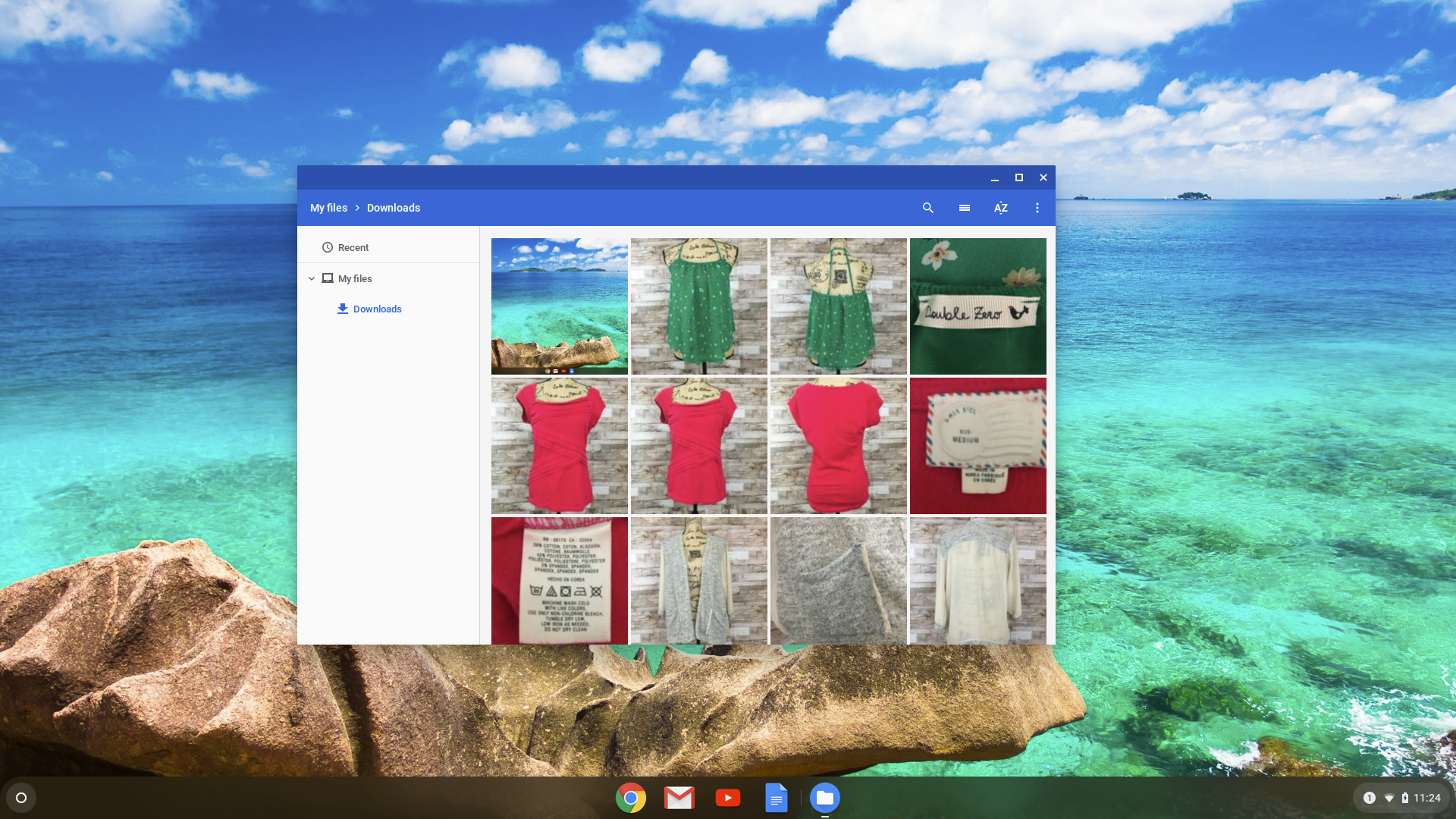
Zatímco úložný prostor této místní úložné oblasti je sdílen mezi uživatelskými účty Google v Chromebooku, každý uživatel může zobrazit pouze své vlastní soubory, které jsou tam uloženy. Když jste přihlášeni k jakémukoli účtu, můžete se přihlásit k jakémukoli dalšímu účtu výběrem časové oblasti v pravém dolním rohu obrazovky a výběrem profilového obrázku. Uvidíte aktuálně přihlášené účty a možnost Přihlásit jiného uživatele dole.
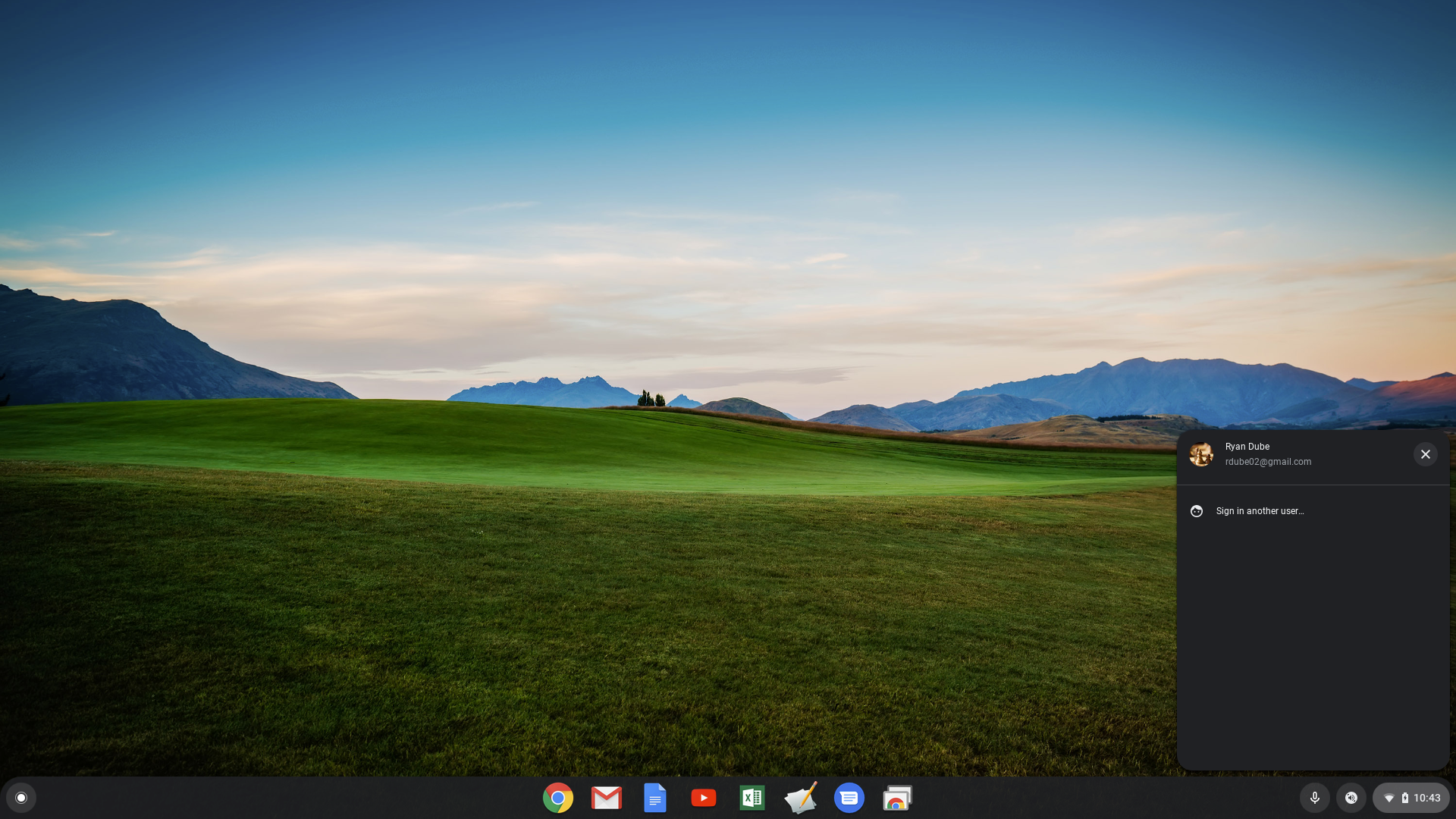
Po přihlášení k novému účtu uvidíte všechny přihlášené účty uvedené jako přihlášené.
Přepínání uživatelských účtů Chromebooku
Mezi uživatelskými účty aktuálně přihlášenými do Chromebooku můžete rychle přepínat několika způsoby. Nejjednodušší je vybrat časovou část v levé dolní části okna, vybrat aktuální profilový obrázek a poté vybrat účet, na který chcete přepnout.

Druhou metodou je používání klávesových zkratek. lis Alt + Ctrl +> nebo Alt + Ctrl + < procházet přihlášenými uživatelskými účty Chromebooku.
Jak odebrat uživatele v Chromebooku
Chcete-li ze zařízení odebrat všechny uživatele, kteří se do Chromebooku přihlásili, nejprve se odhlaste ze všech účtů, ke kterým jste aktuálně přihlášeni. Tím se dostanete na hlavní přihlašovací obrazovku.
-
Na přihlašovací obrazovce klikněte na účet, který chcete odebrat. Zobrazí se název účtu s polem pro heslo.
-
Klikněte na rozbalovací nabídku vedle názvu profilu a poté klikněte na Odebrat tohoto uživatele.
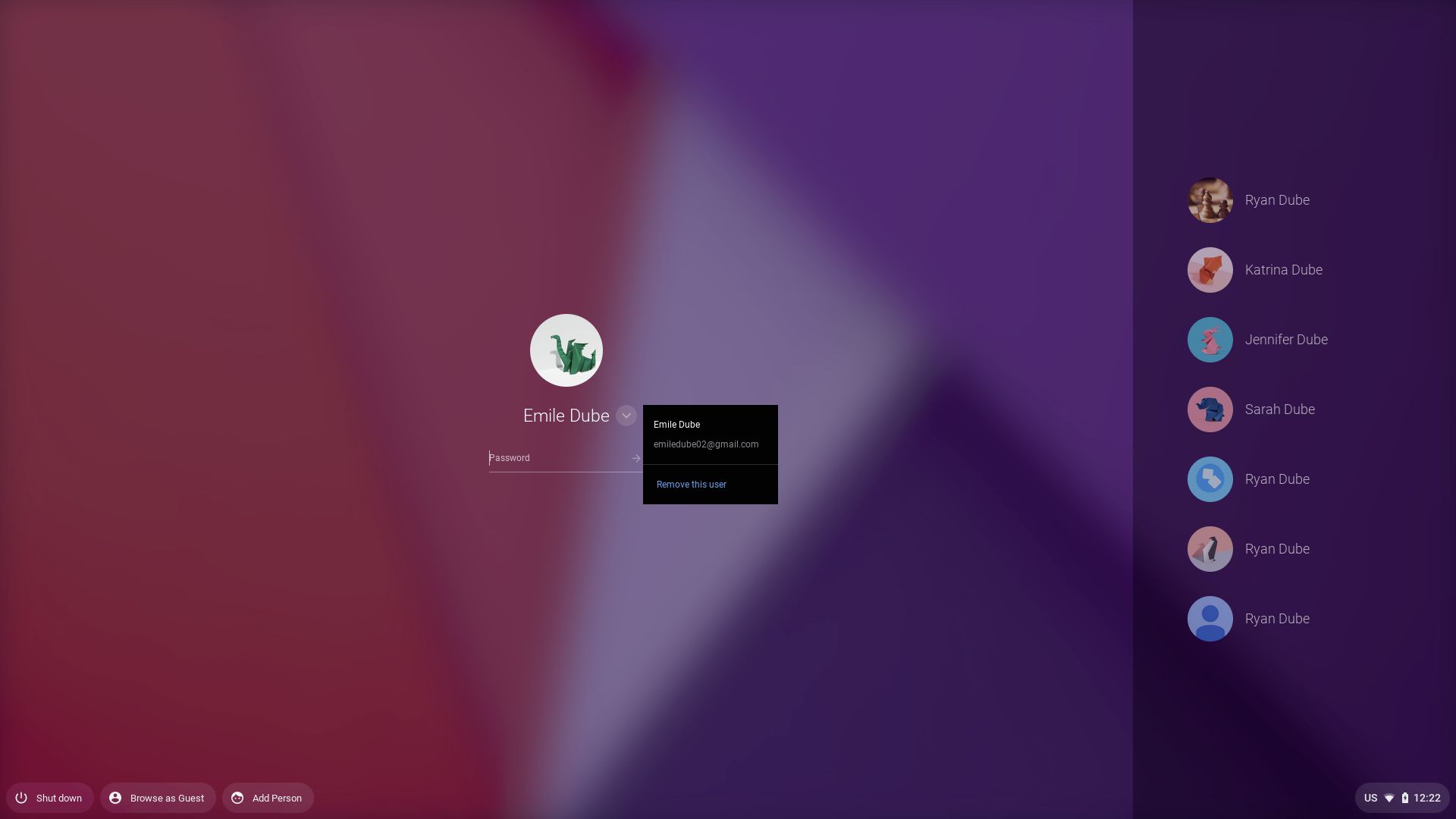
-
Zobrazí se varování, že po odebrání účtu budou odstraněny všechny soubory a data uložená v účtu. Klikněte Odebrat tohoto uživatele k dokončení procesu.
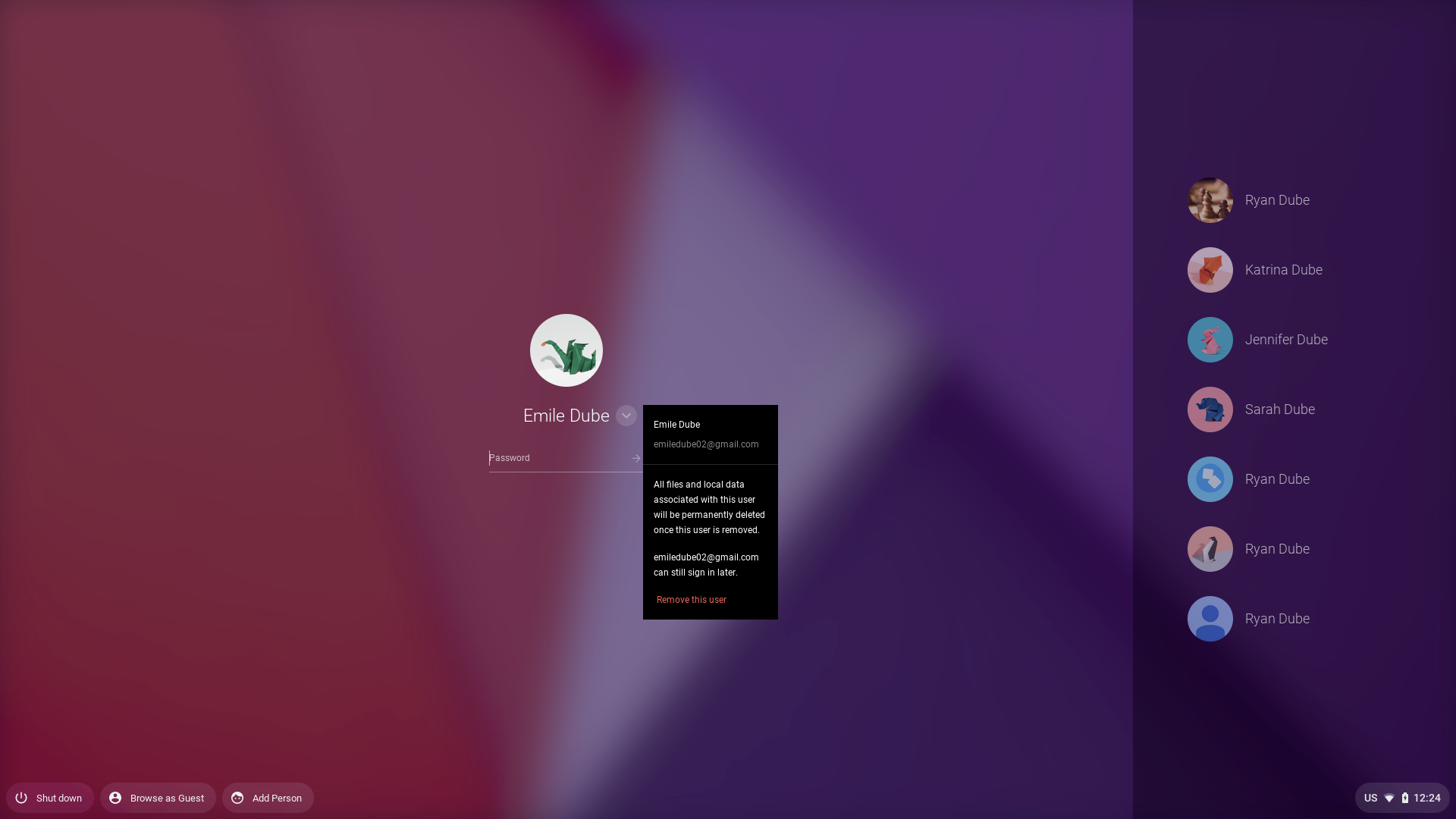
-
Tímto odstraníte uživatelský účet ze systému Chrome OS. Na pravé straně přihlašovací obrazovky se již nebude zobrazovat, dokud uživatele znovu nepřidáte.
Jak funguje režim hosta
Režim pro hosty v Chromebooku umožňuje uživatelům přihlásit se do zařízení pomocí samostatného dočasného účtu. U Chromebooku se jedná o „anonymní režim“. Veškerá aktivita procházení, soubory cookie webových stránek a hesla se do zařízení neuloží. Ještě důležitější je, že každý, kdo na Chromebooku používá režim pro hosty, nemá přístup ani k informacím z jiných účtů, které se do Chromebooku přihlásily.
-
Nejprve se odhlaste ze všech účtů, ke kterým jste se v Chromebooku přihlásili. V přihlašovacím okně klikněte na Procházet jako host ve spodní části přihlašovací obrazovky.
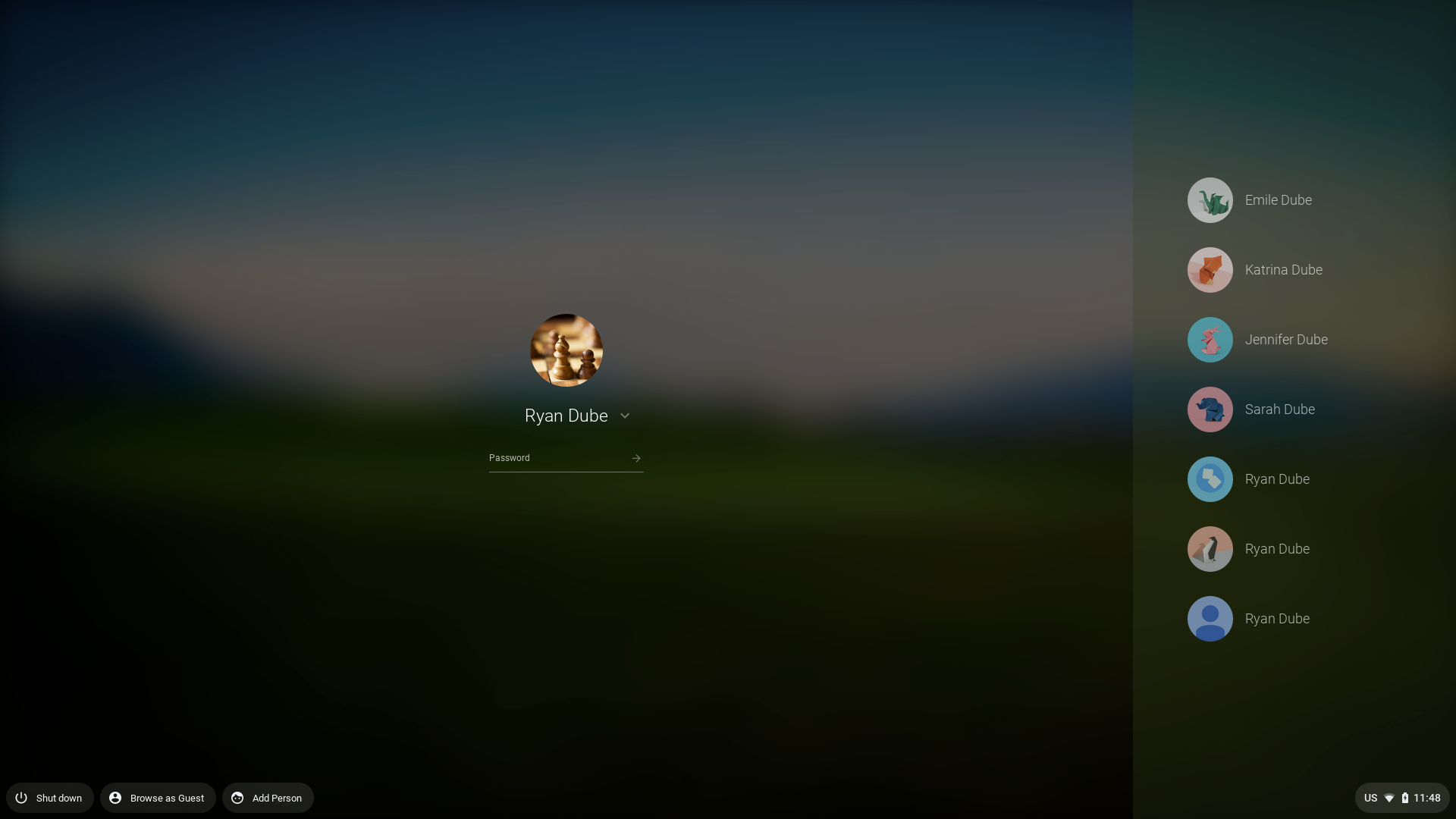
-
Tím se na Chromebooku otevře relace s kartou prohlížeče, která označuje, že aktuální uživatel prohlíží jako host.
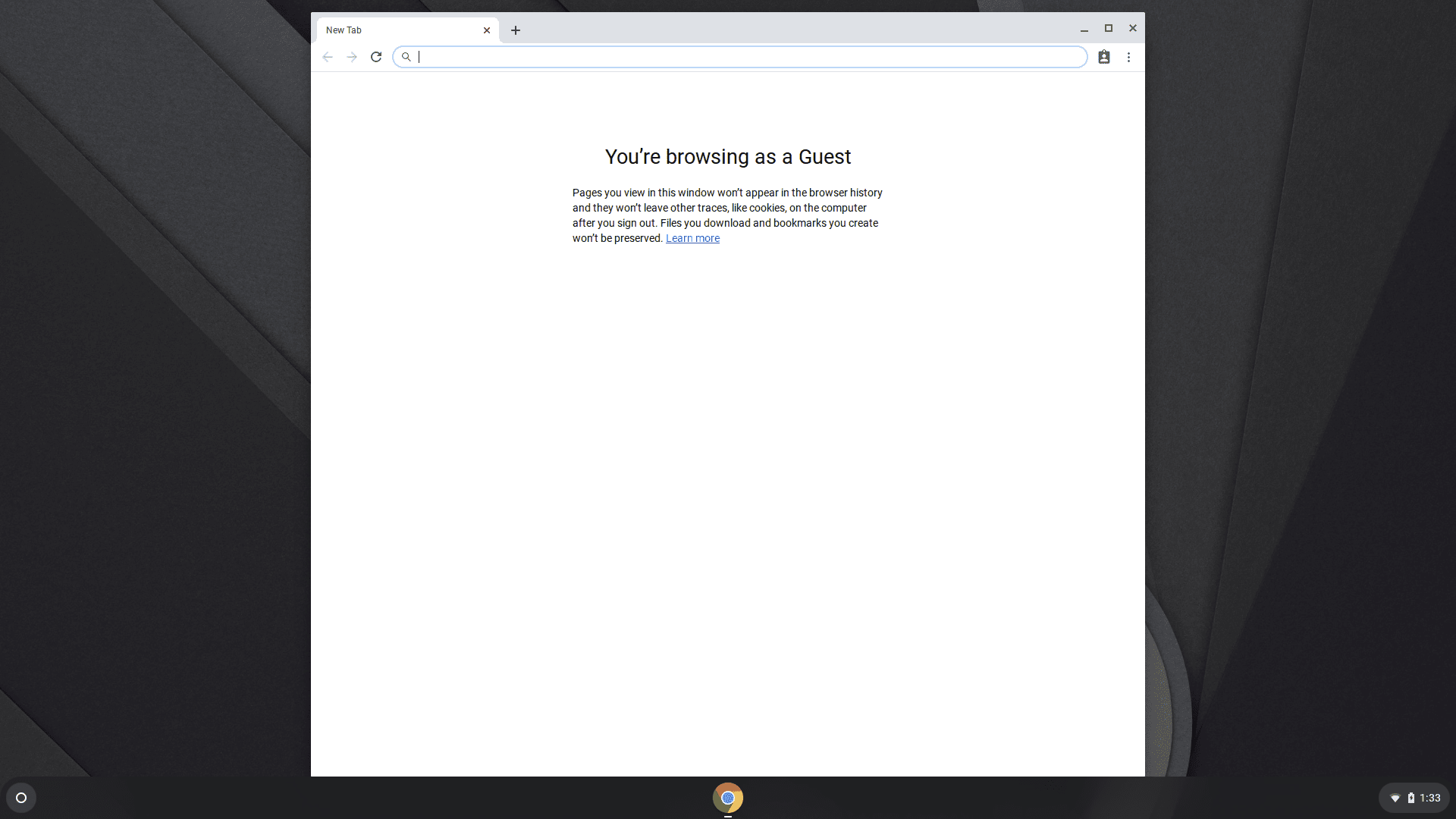
-
Uživatel může procházet web a Chromebook jinak používat jako obvykle. Jakmile se však odhlásí z relace v režimu hosta, všechna data budou odstraněna.